Jedwali la yaliyomo
Mara nyingi, watumiaji huwa na data ghafi na wanataka kupata au kuingiza grafu katika Excel. Kuweka Grafu ya Usambazaji Jumla inaweza kuwa njia mwafaka ya kuonyesha data ghafi. Kuna njia nyingi za kutengeneza grafu ya jumla ya usambazaji katika Excel. Kutengeneza Jedwali la Mara kwa Mara , kwa kutumia chaguo la kukokotoa la NORM.DIST , na kutumia Marudio Halisi kupata data limbikizi (yaani, Marudio au Asilimia ), basi watumiaji wanaweza kutumia data kuingiza grafu yoyote inayohitajika kama grafu limbikizi ya usambazaji katika Excel.
Tuseme tuna data ifuatayo ya kutengeneza grafu ya usambazaji limbikizi. Data iliyo hapa chini inawakilisha urefu wa mtu binafsi katika mita.

Katika makala haya, tunaonyesha mbinu nyingi za kutengeneza jedwali la grafu ya usambazaji katika Excel.
Pakua Kitabu cha Kazi cha Excel
Kutengeneza Grafu ya Usambazaji Jumuishi.xlsx
Njia 3 Rahisi za Kutengeneza Grafu Jumuishi la Usambazaji katika Excel
Hakuna grafu maalum inayojulikana kama Grafu ya Usambazaji wa Jumla . Usambazaji mjumuisho wa data fulani na kuingiza grafu yake ya kawaida hurejelewa kama Grafu ya Usambazaji Jumbe . Kwa hivyo, mada kuu ni jinsi watumiaji hupata Usambazaji Nyongeza wa data zao. Hapa, tutajadili 3 mbinu za kawaida za kupata usambazaji wa limbikizo na, baadaye,kuingiza grafu yake. Fuata mojawapo ya mbinu hizi ili kutengeneza grafu limbikizi ya usambazaji katika Excel.
Njia ya 1: Kutengeneza Jedwali la Mara kwa Mara ili Kuweka Grafu ya Usambazaji Jumuishi
Ndani ya data iliyopo, pata kiwango cha juu zaidi (kwa kutumia kitendakazi cha MAX ), kiwango cha chini (kwa kutumia kitendakazi cha MIN ) thamani, na data Kifungu (muda kati ya Upeo na Min thamani zilizogawanywa na thamani ya Bin ). Ili kutengeneza jedwali la marudio na kisha kuingiza grafu limbikizi ya usambazaji, pitia hatua zilizo hapa chini.
Hatua ya 1: Andika fomula iliyo hapa chini kwenye kisanduku cha G7 .
=$G$4+F7*$I$4

Hatua Ya 2: Buruta Nchi ya Kujaza 2> ili kuonyesha vikomo vya juu ndani ya safu.
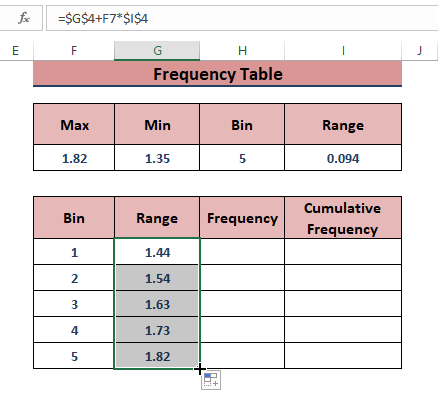
Hatua ya 3: Andika fomula ifuatayo katika H7 ili kuonyesha zote masafa. Bonyeza CTRL+SHIFT+ENTER (isipokuwa Excel au Ofisi 365 ) ili kutekeleza fomula.
=FREQUENCY(C:C,G7:G10) Kitendaji cha FREQUENCY ni chaguo za kukokotoa za mkusanyiko na huchukua C:C kama safu_ya_data yake na G7:G1 0 kama bins_array hoja zake.

Hatua ya 4: Baada ya kutekeleza fomula, tafuta masafa limbikizi kwa kutumia nyongeza mfululizo kama imefanywa katika picha iliyo hapa chini.
=I7+H8
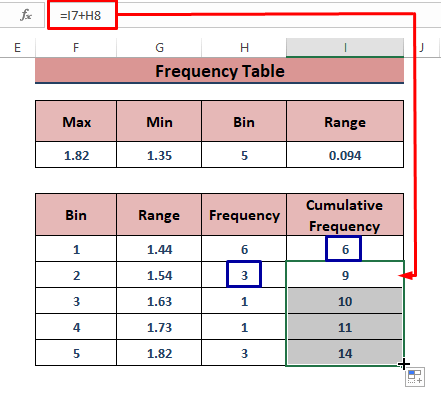
Hatua ya 5: Tayarisha uwakilishi rahisi wa data unaojumuisha masafa na masafa limbikizi. Baadaye, nenda kwa Ingiza > Chagua aina yoyote ya grafu kutoka sehemu ya Chati (hapa Ingiza Chati ya Eneo au Eneo imechaguliwa).

🔺 Weka chati kulingana na ladha yako. Pia, unaweza kutumia kidirisha cha upande cha Mhimili wa Umbizo kurekebisha eneo la njama. Onyesho la mwisho la jedwali limbikizi la mgawanyo linaweza kuonekana sawa na picha iliyo hapa chini.

Soma Zaidi: Jinsi ya Kupanga Usambazaji wa Mara kwa Mara katika Excel (Njia 4 Rahisi)
Njia ya 2: Kutumia Utendakazi wa NORM.DIST ili Kupata Sehemu Jumuishi ya Usambazaji katika Excel
Kitendaji cha NORM.DIST hurejesha usambazaji wa kawaida , ikidumisha Maana na Mkengeuko wa Kawaida usiobadilika. Kwa hivyo, watumiaji wanahitaji kupata Maana na Mkengeuko wa Kawaida wa maingizo yaliyopo. Hata hivyo, kwa kukabidhi Hoja ya Jumla kwa Kweli , usambazaji wa kawaida unakuwa msambao limbikizi.
Hatua ya 1: Kwanza panga data ukitumia chaguo la Upangaji Maalum (ndogo hadi kubwa zaidi). Baada ya hapo, tafuta Maana ukitumia kitendaji cha WASTANI kwenye kisanduku D4 .
=AVERAGE(C:C) 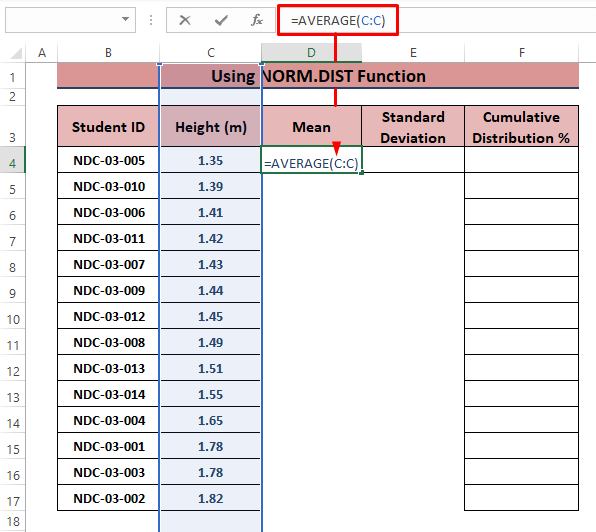
Hatua ya 2: Kokotoa Mkengeuko wa Kawaida ukitumia kitendaji cha STDEV katika kisanduku E4 .
=STDEV(C:C) 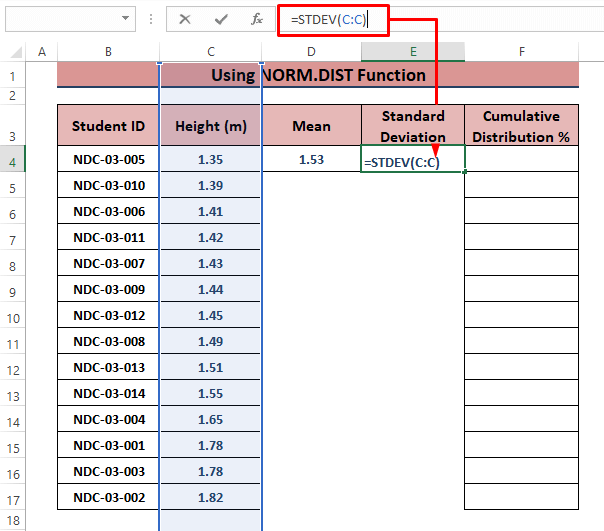
Hatua Ya 3: Sintaksia ya kaida .DIST kitendakazi ni
NORM.DIST(x,mean,standard_dev,cumulative) Ingiza fomula ifuatayo kwenye kisanduku F4 , kisha buruta JazaShikilia ili kuonyesha asilimia zote.
=NORM.DIST(C4,$D$4,$E$4,TRUE) 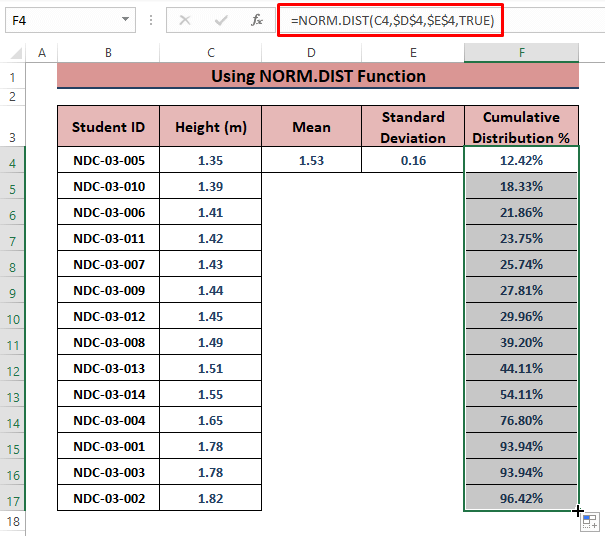
Hatua ya 4: Angazia Urefu na Usambazaji Jumbe % safu wima kisha nenda kwenye Ingiza > Chati sehemu > Chagua chati yoyote ya kuonyesha data ndani yake (hapa Chati ya Kutawanya kwa Mistari Laini imechaguliwa).

🔺 Papo hapo, Excel huonyesha jedwali la jedwali la usambazaji. Rekebisha grafu kulingana na mahitaji yako, sawa na kielelezo kwenye picha hapa chini.

Soma Zaidi: Jinsi ya Kupanga Usambazaji wa Kawaida katika Excel (Yenye Hatua Rahisi)
Njia ya 3: Kutumia Masafa Halisi Kuunda Grafu Jumuishi la Usambazaji
Wakati mwingine watumiaji wanahitaji kutafuta asilimia limbikizo kama maingizo. Pitia. Katika hali kama hizi, watumiaji huwa na mamia ya safu mlalo.
Hatua ya 1: Tumia Upangaji Maalum kupanga data kwa mpangilio wa kupanda, kisha andika fomula iliyo hapa chini katika kiini D4 .
=1/COUNT(C:C) 
Hatua ya 2: Katika D5 , tumia fomula ifuatayo na utumie Nchi ya Kujaza ili kujaza visanduku vingine.
=1/COUNT(C:C)+D4 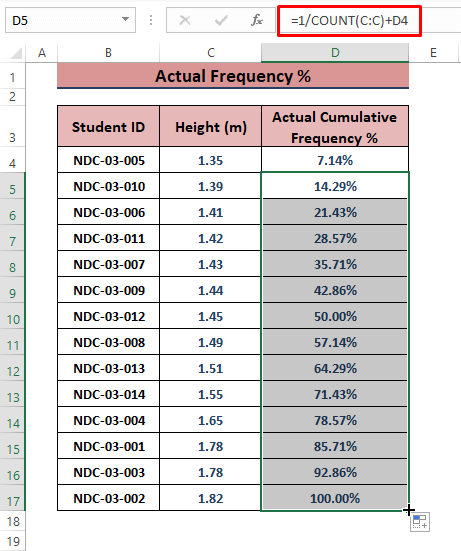
Hatua ya 3: Nenda kwenye Ingiza > Chati sehemu > Chagua chati yoyote ( Tawanya kwa Mistari Iliyonyooka ).

🔺 Baada ya muda mfupi, Excel inaweka Chati Jumuishi ya Usambazaji . Ongeza vichwa vya Chati na Mhimili na utumie dirisha la Mhimili wa Umbizo ili kutoshea vyema zaidieneo la kiwanja.
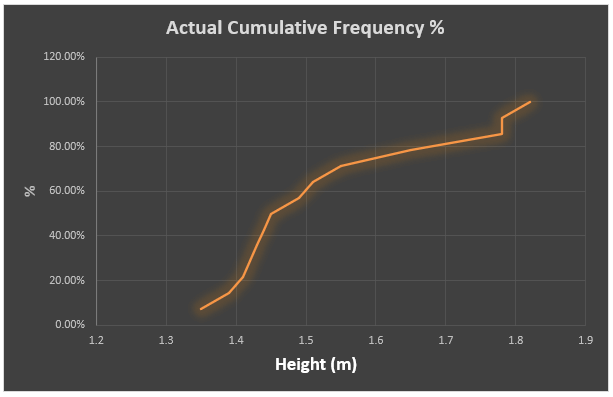
⧭ Ili kutoshea vyema au kurekebisha eneo la kiwanja, bofya mara mbili kwenye thamani yoyote ya mhimili na dirisha la upande la Mhimili wa Umbizo litaonekana. Toa Mipaka unayopendelea kama inavyoonyeshwa kwenye picha hapa chini ili kuongeza rufaa.
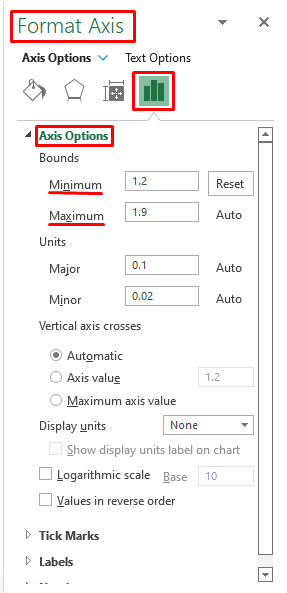
Soma Zaidi: Jinsi ya kukata rufaa. Unda Chati ya Usambazaji katika Excel (Njia 2 Muhimu)
Hitimisho
Makala haya yanaonyesha mbinu za kukusanya data limbikizo la usambazaji na kisha kutengeneza grafu limbikizi ya usambazaji. katika Excel. Utumiaji wa njia hizi hutegemea aina za data. Tunatumahi kuwa utapata njia zilizoelezewa hapo juu kuwa muhimu katika kesi yako. Toa maoni yako ikiwa una maswali zaidi au una chochote cha kuongeza.
Tembelea haraka tovuti yetu ya ajabu na uangalie makala zetu za hivi majuzi kwenye Excel. Furaha Bora.

